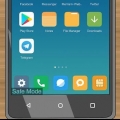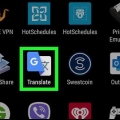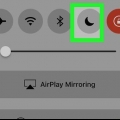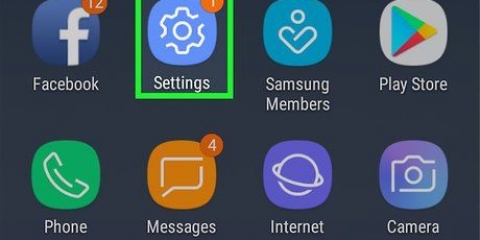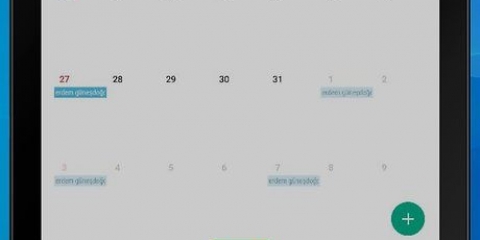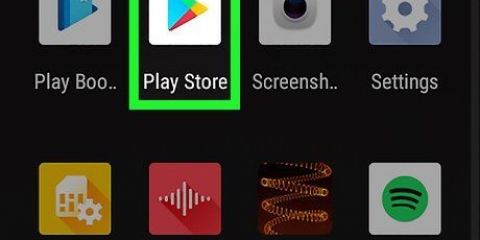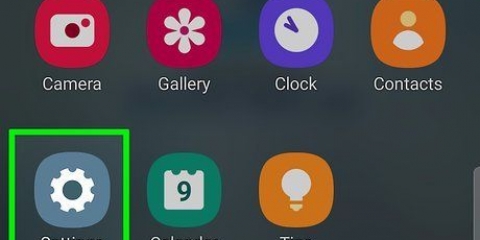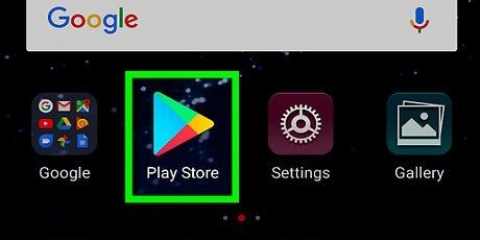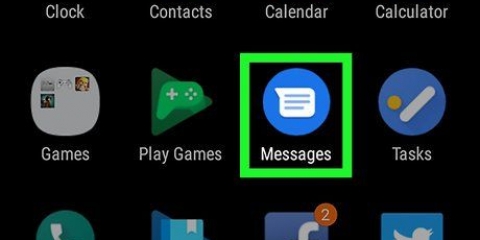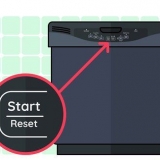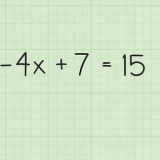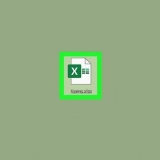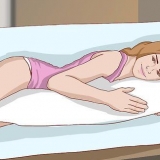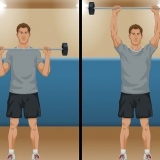sæt google drev.
sæt google drev.









Sådan rettes fejlen "ikke nok lagerplads tilgængelig" på en android
Indhold
Hvis du ser meddelelsen "Ikke nok lagerplads tilgængelig" på din Android, er chancerne for, at du har brugt det meste af din enheds tilgængelige hukommelse. For at rette op på dette skal du gøre plads ved at slette apps og/eller medier; du kan også tilføje eksternt lager såsom Micro SD-kort til din telefon. I nogle tilfælde vises denne fejlmeddelelse dog også, hvis du har plads nok. Hvis det gør det, skal du genstarte din telefon, nulstille dine apps cache eller nulstille Google Play Butik for at løse dette problem.
Trin
Metode 1 af 3: Brug af almindelige tricks

2. Genstart din telefon. For at gøre dette skal du trykke på og holde telefonens tænd/sluk-knap nede og trykke på Slukke eller tilsvarende. Når din telefon er slukket helt, skal du trykke og holde tænd/sluk-knappen nede igen, indtil telefonens skærm lyser op.
Genstart af din telefon vil nulstille systemets RAM. Dette vil både fremskynde din telefon og muligvis rette fejlen "ikke nok lagerplads tilgængelig" forudsat at fejlen ikke er relateret til din telefons hukommelse.

3. Slet alle ubrugte apps. Med lidt hukommelse på din telefon kan du hurtigt frigøre noget plads ved at slette de apps, du ikke har brug for.
For at afinstallere en app skal du trykke og holde på den, trække den til feltet "Afinstaller" (normalt øverst på skærmen) og slippe den der.
 sæt google drev.
sæt google drev.
5. Køb eksternt lager. Hvis din Android-enhed har en SD-kortplads, der ikke bliver brugt, kan du købe og installere et Micro SD-kort online (eller i en elektronikbutik).
Hvis du har et SD-kort, men ikke bruger det, kan du overveje at overføre apps og data dertil. Det gør du ved at trykke på en app i applikationsadministratoren og derefter Flyt til SD-kort at trykke.
Metode 2 af 3: Nulstilling af apps cache

1. Åbn appen "Indstillinger".

3. Trykke på⋮.

4. Trykke påSorter efter størrelse. Lader dig se, hvilke apps der fylder mest.

6. Trykke påRyd cache. Dette nulstiller appens cachedata, hvilket frigør plads. Du skal muligvis gentage denne proces med flere apps.
Nogle Android-enheder giver dig mulighed for at rydde cachen for alle apps på én gang fra sektionen "Lagring" i appen "Indstillinger". Hvis denne mulighed er tilgængelig, vil du se muligheden her cachelagret; at trykke på det vil give dig mulighed for at rydde alle cachedata.
Metode 3 af 3: Nulstilling af Google Play Butik

1. Åbn appen "Indstillinger". Nulstilling af Google Play Butik kan rette irrelevante "ikke nok lagerplads tilgængelig" fejl.

3. Tryk på appen "Google Play Butik".

4. Trykke på⋮.

6. Vent på, at Google Play nulstilles.

7. Åbn appen "Google Play Butik". Hvis du bliver bedt om det, skal du følge instruktionerne på skærmen for at opdatere til den nyeste version af Google Play. Du skulle nu være i stand til at downloade apps.
Tips
Hvis du frigør nok plads til at downloade en app eller to, kan du overveje at downloade en cache-renser for at fremskynde cacherydningsprocessen. "CCleaner" og "Clean Master" er begge velrenommerede muligheder.
Advarsler
- Du behøver ikke at roote din Android-enhed for at løse dette problem.
Artikler om emnet "Sådan rettes fejlen "ikke nok lagerplads tilgængelig" på en android"
Оцените, пожалуйста статью
Lignende
Populær